Hur du felsöker internetanslutningen till din Samsung-TV
Samsung Smart TV-apparater har många funktioner och tjänster, t.ex. online-streaming, väderinformation och sökfunktioner. Men att ha problem med TV-anslutningen och därmed inte ha tillgång till dessa funktioner kan vara frustrerande.
Läs vidare för att ta reda på hur du kontrollerar ditt nätverk och åtgärdar dessa problem.

Observera: Den här artikeln gäller Samsung Smart TV-apparater (dvs. internetanslutna). Bilderna kan skilja sig något beroende på vilken modell och programvara din TV har.
Innan du börjar: Kontrollera nätverksstatus
Om du har problem med att ansluta din Smart TV till internet bör du kontrollera din TV:s nätverksstatus. Du kan kontrollera inställningarna för din internetanslutning och se var anslutningen misslyckas.
För att kontrollera nätverksstatus gör följande:
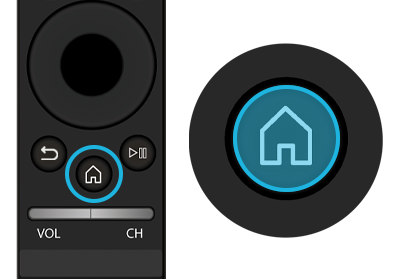
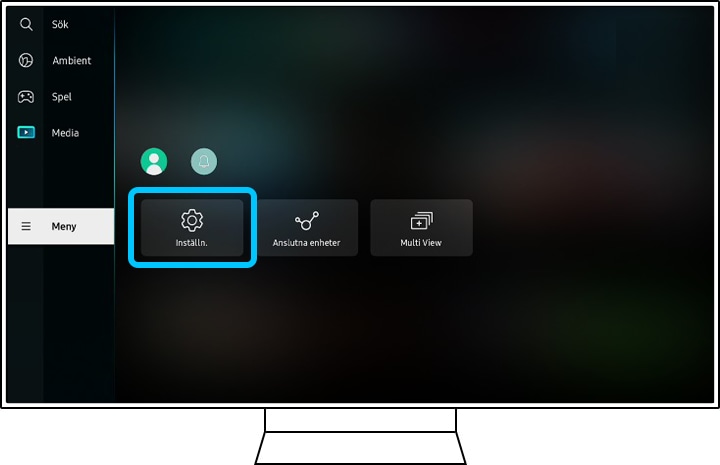
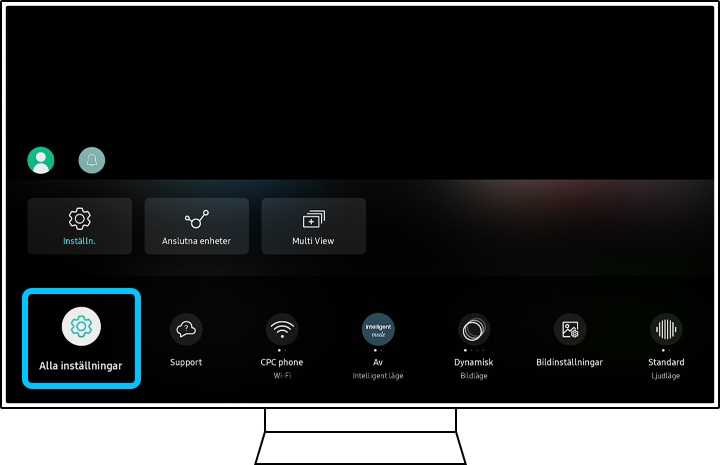
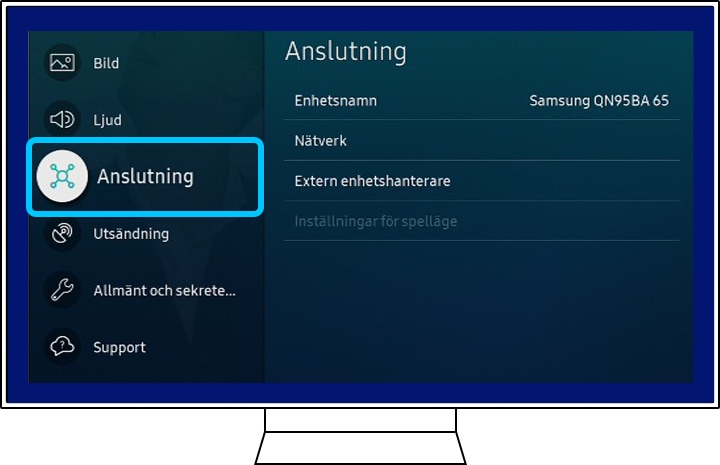
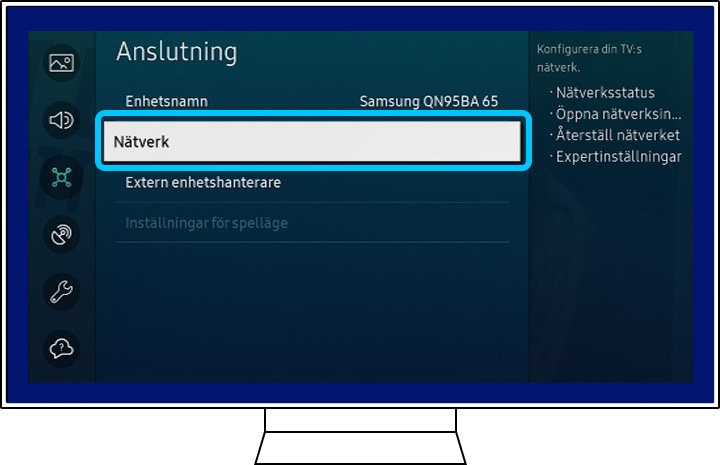
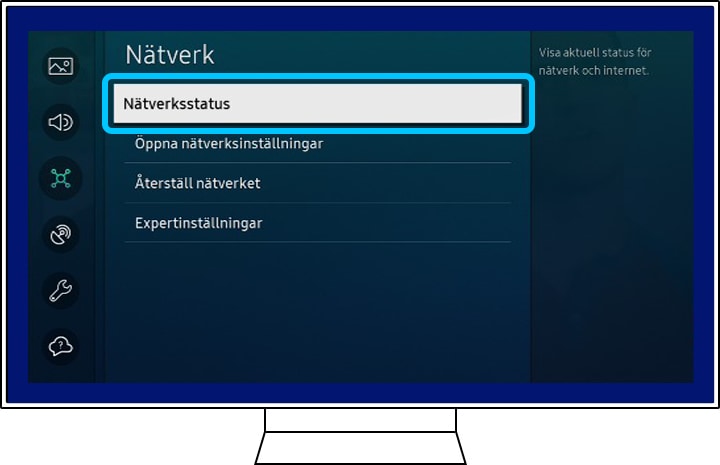
Identifiera problemet
Det finns två typer av fel som kan orsaka nätverksproblem. Ett är anslutningen mellan TV:n och routern och det andra är anslutningen mellan routern och internet.
Fel i anslutningen mellan TV:n och routern:
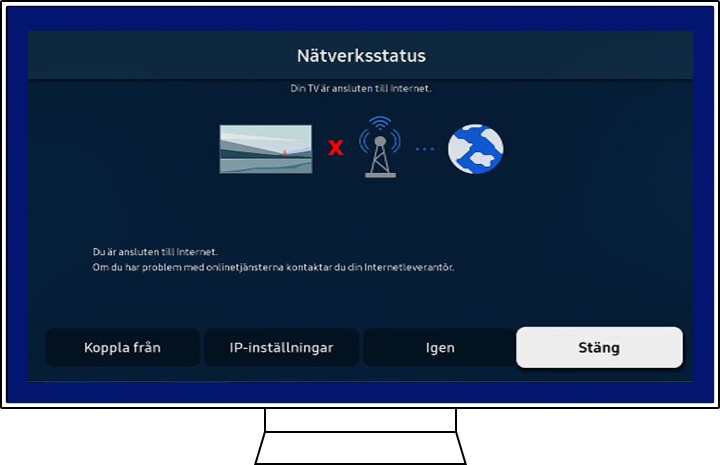
För att identifiera om problemet med anslutningen är mellan TV:n och routern kan du prova att ansluta en annan enhet till routern. Om enheten ansluts och fungerar korrekt är det TV:n som är problemet.
Fel i anslutningen mellan routern och internet:
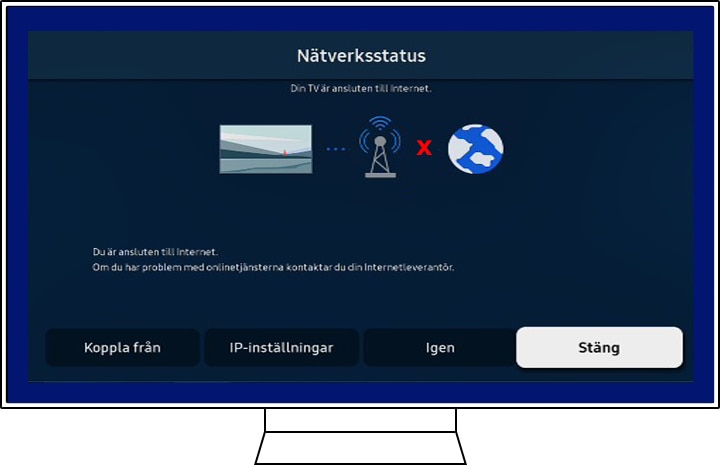
För att identifiera om problemet med anslutningen är mellan routern och din internetleverantör kan du kontrollera din internetbox. Om boxen är ansluten måste du kontakta din internetleverantör för att lösa problemet.
Alternativ 1: Kontrollera och ändra IP-adressen
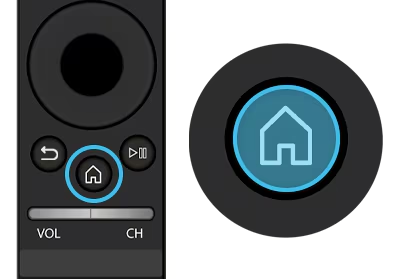
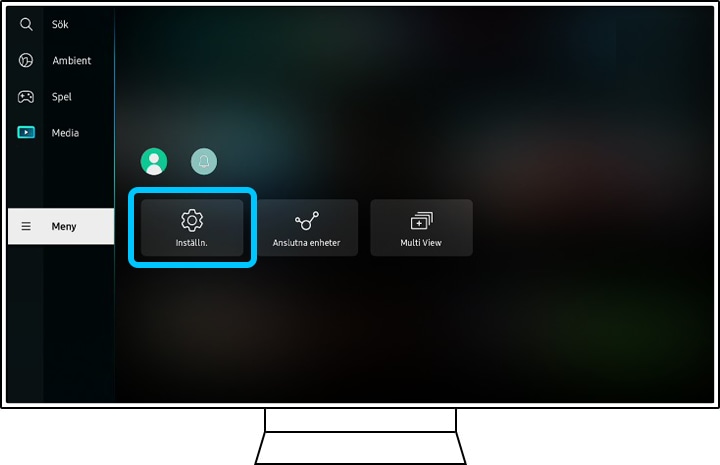
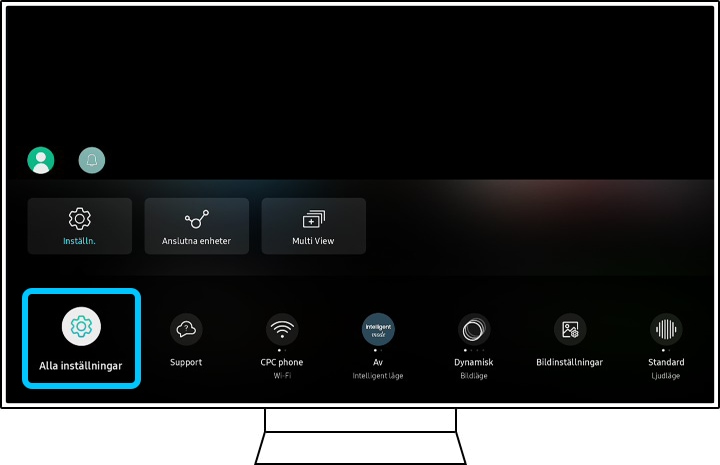
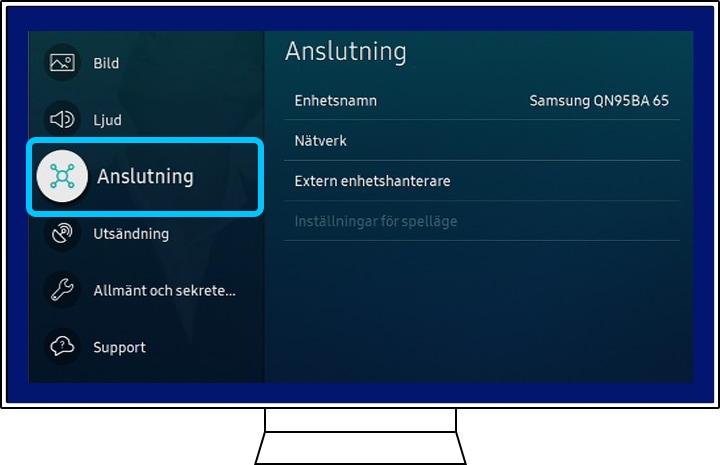
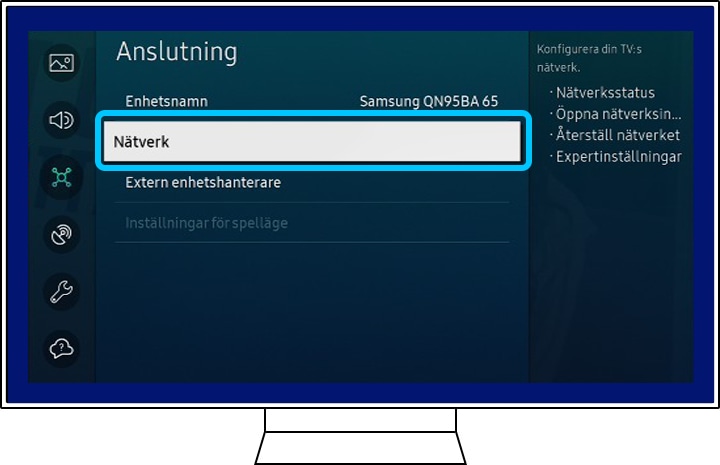
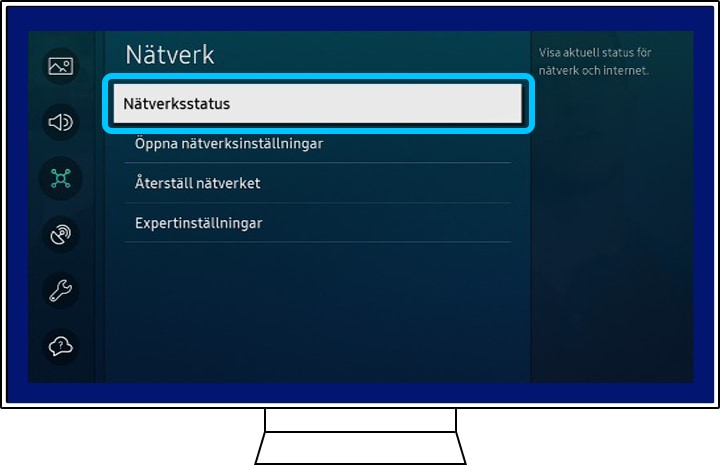

Ställ in din IP-adress manuellt
Om du ställer in IP-adressen manuellt kan du göra en felsökning av din TV-apparat. Om du vill ställa in IP-adressen manuellt följer du samma steg för att kontrollera IP-adressen och fortsätter sedan med följande steg:



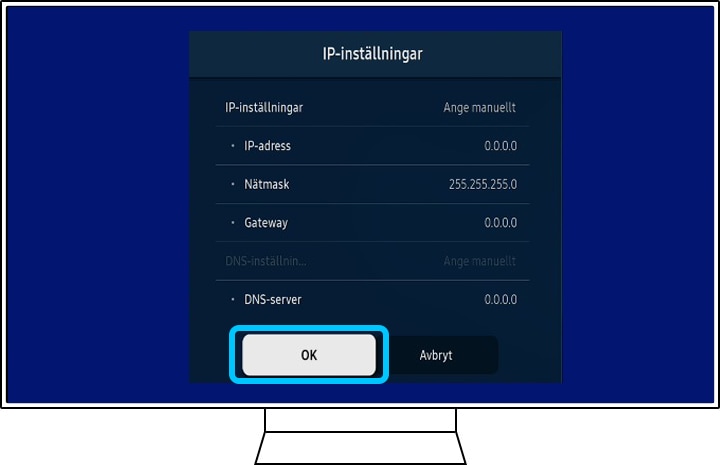
Alternativ 2: Kontrollera om det finns programuppdateringar
Det finns två olika metoder för att uppdatera din TV. Den metod som beskrivs nedan visar hur du uppdaterar från TV-menyn.
Observera: Följande steg kan se annorlunda ut beroende på vilken TV-modell du har och vilken version av smartmenyn som används. Om du inte är säker på de exakta stegen kan du följa din bruksanvisning eller ladda ner e-manualen från Samsung Support.
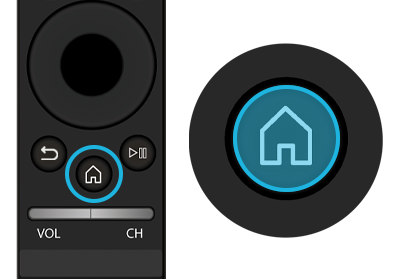
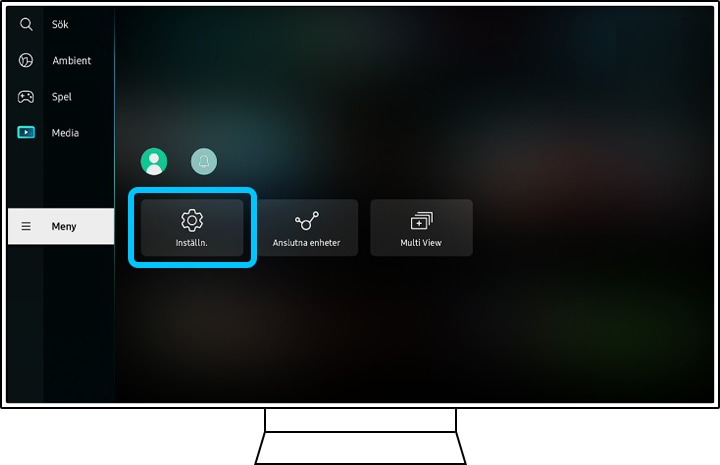
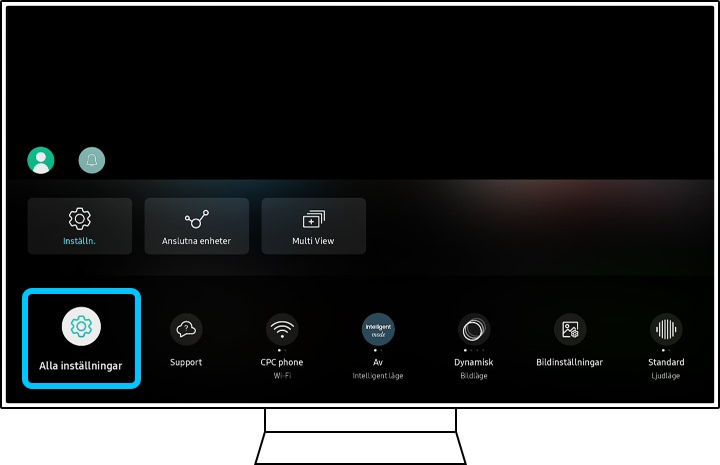
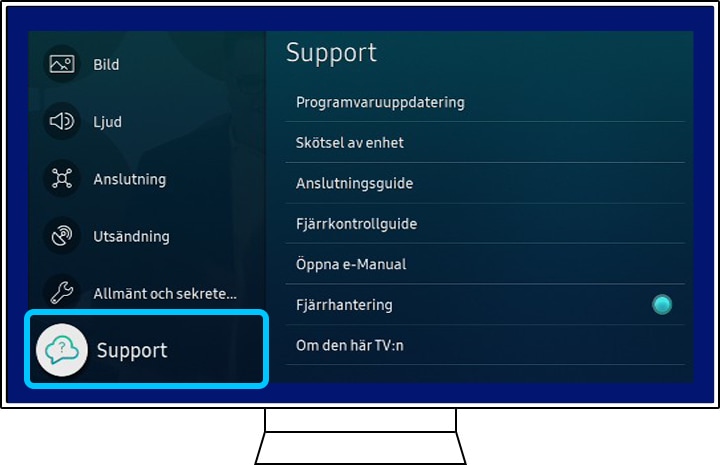
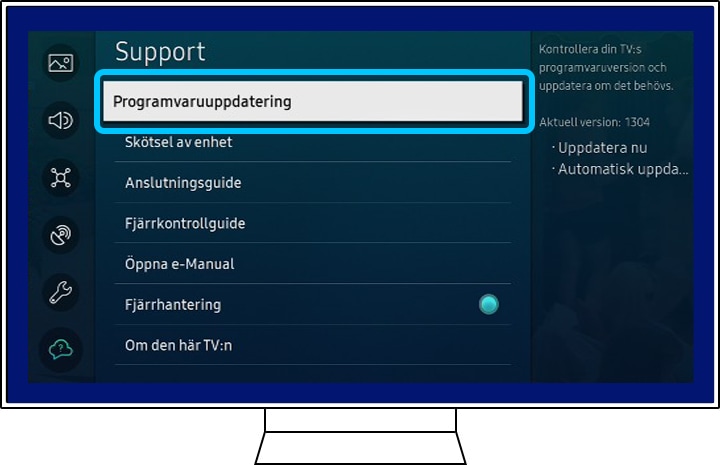

Observera:
- Om du har ett USB-minne anslutet för uppspelning eller inspelning av video/foto/musik frågar TV:n om den ska leta efter en uppdateringsfil på USB-minnet. Välj Nej om du vill fortsätta uppdatera via Wi-Fi.
- Om det inte finns någon uppdatering tillgänglig är TV:n redan uppdaterad till den senaste versionen.
Alternativ 3: Enhetsvård
Om du aktiverar Skötsel av enhet körs skanningar på TV:n så att den kan ställa diagnoser och optimera TV:n och försöka åtgärda problem som en suddig skärm eller otillräckligt lagringsutrymme. Efter skanningen visas en lista på de problem som funnits.
Följ stegen nedan för att ta reda på hur du aktiverar Skötsel av enhet på din TV.
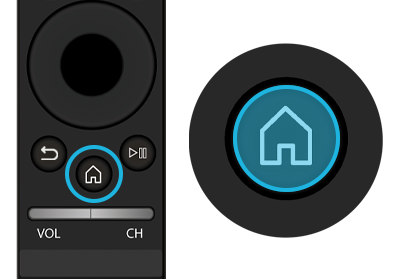
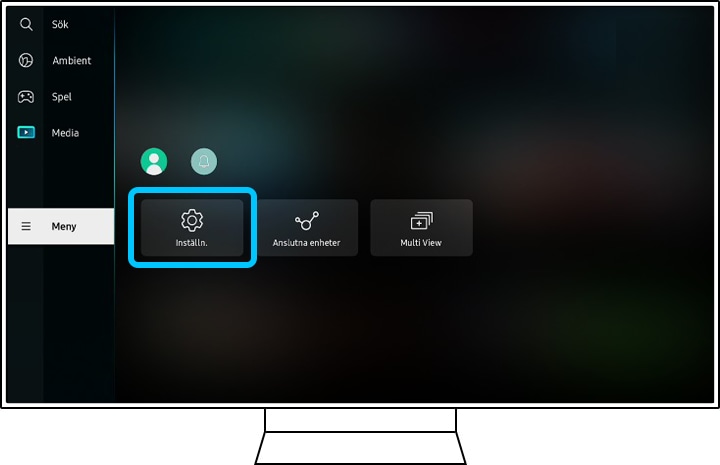
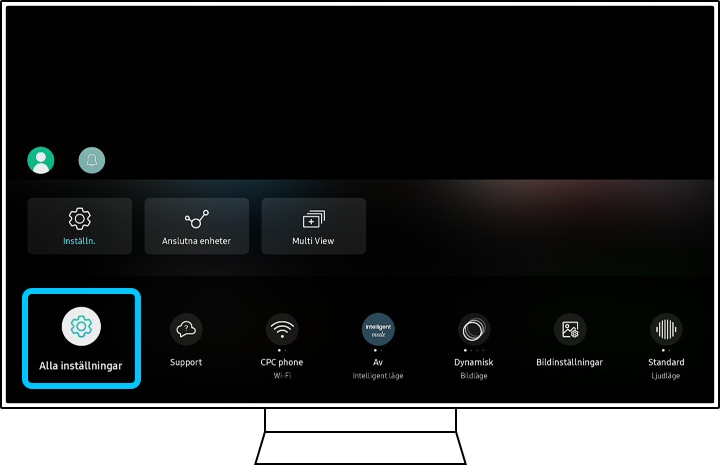
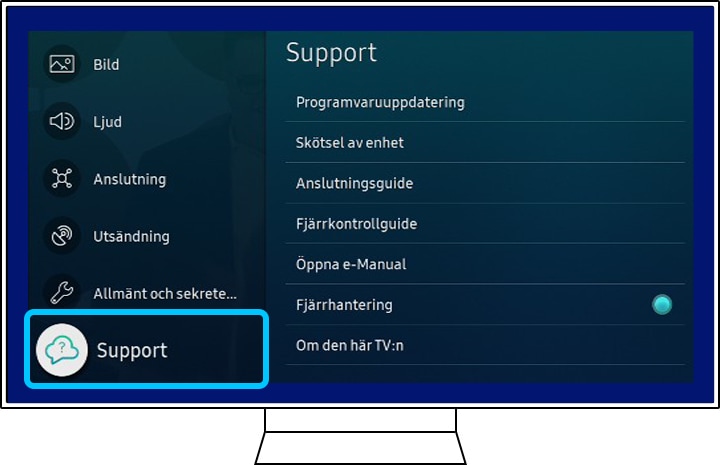
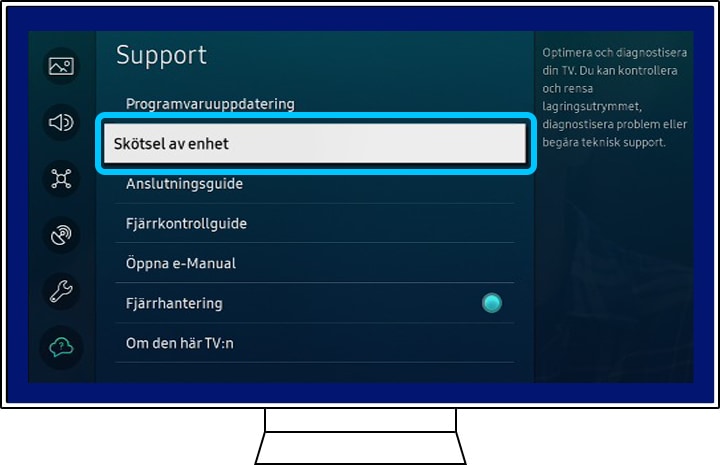
Alternativ 4: Fabriksåterställning
En fabriksåterställning bör endast utföras om inga andra försök att åtgärda problemet har lyckats. En fabriksåterställning tar bort alla nedladdade appar och återställer alla användarinställningar så att TV:n återgår till samma skick som när den köptes.
För att fabriksåterställa din TV följ dessa steg:
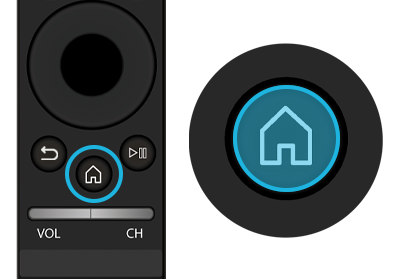



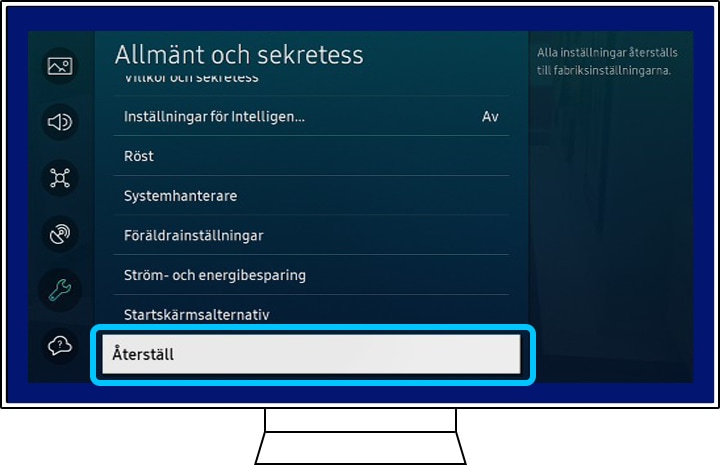
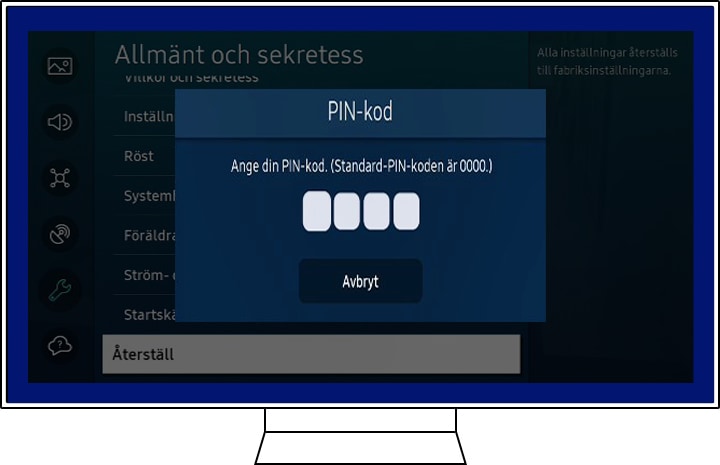
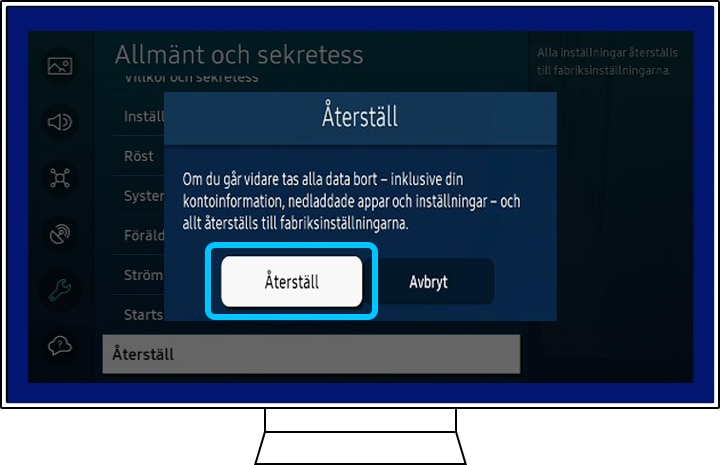
Återanslut TV:n till internet
Efter en fabriksåterställning måste du ansluta till internet igen. Det finns två sätt att ansluta din Smart TV till internet, via trådlös eller trådbunden anslutning. Följ stegen nedan för att återansluta din TV.
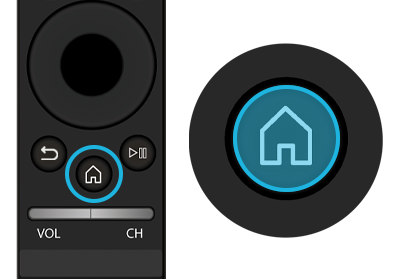
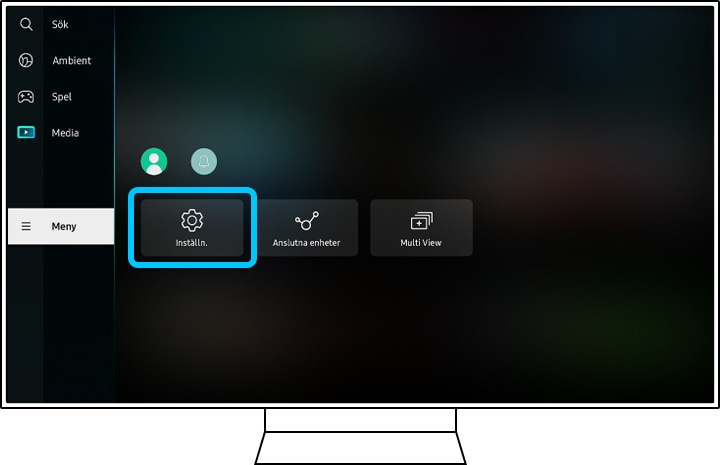
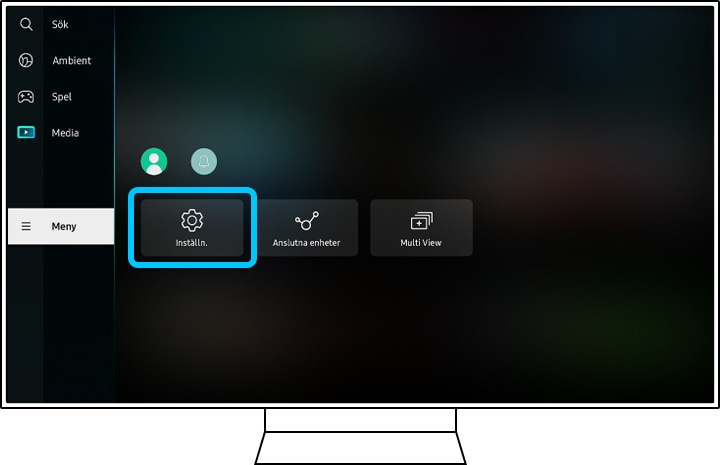
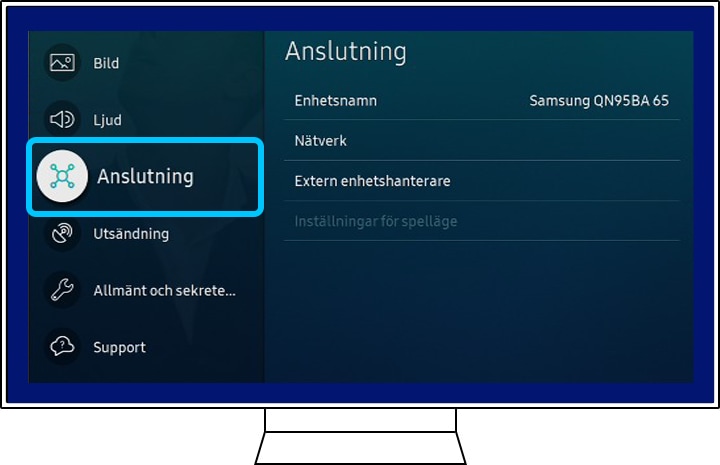

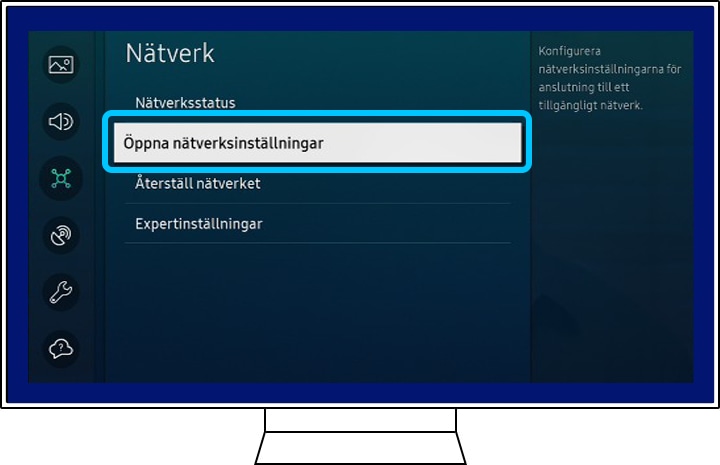
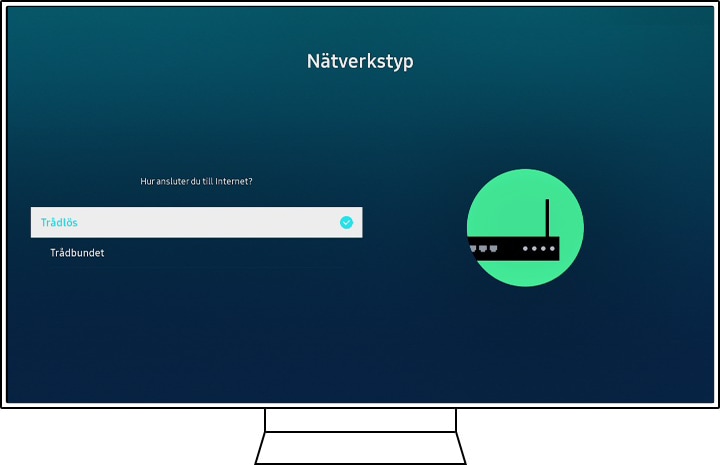
Observera: Kontrollera att nätverkskabeln är ordentligt ansluten till TV:n när du försöker ansluta via en trådbunden anslutning.
Tack för din feedback
Vänligen svara på alla frågor.